Win10以太网未启用dhcp怎么解决
- 浏览: 0
- |
- 更新:
近期有小伙伴反映在使用Win10的时候遇到了以太网未启用dhcp的提示,导致网络功能无法直接使用,这是怎么回事呢,遇到这种问题应该怎么解决呢,下面小编就给大家详细介绍一下Win10以太网未启用dhcp的解决方法,大家感兴趣的话可以来看一看。
Win10以太网未启用dhcp的解决方法:
方法一:
1、"win+i"快捷键打开"设置"界面,点击其中的"网络和Internet"。
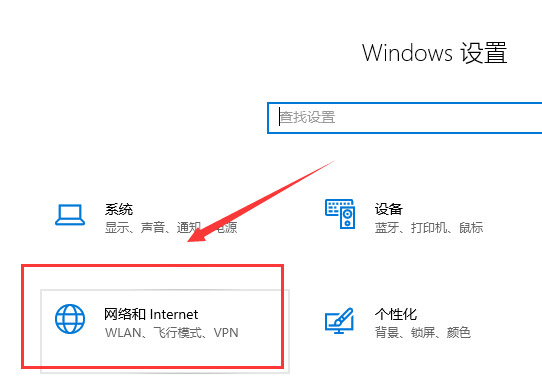
2、进入新界面后,点击左侧菜单栏中的"以太网",接着点击右侧"相关设置"下方的"网络和共享中心"。
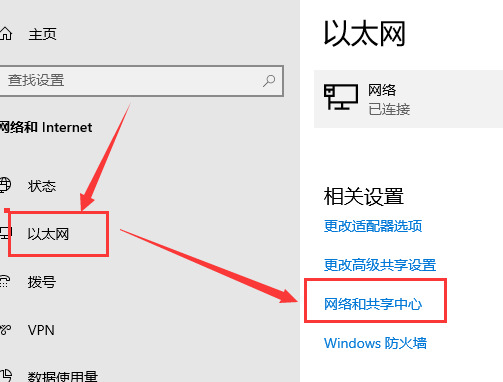
3、点击"本地连接"中的"以太网",在打开的窗口中,点击"属性"按钮。
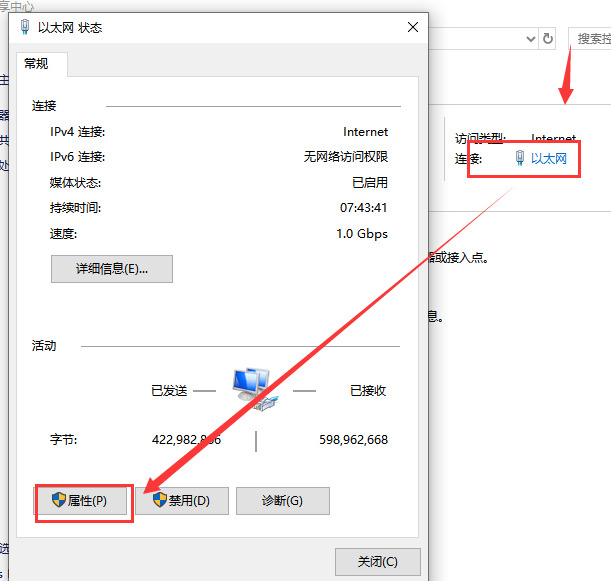
4、然后选中"Internet 协议版本4(TCPIPV4)",点击下方的"属性"选项。
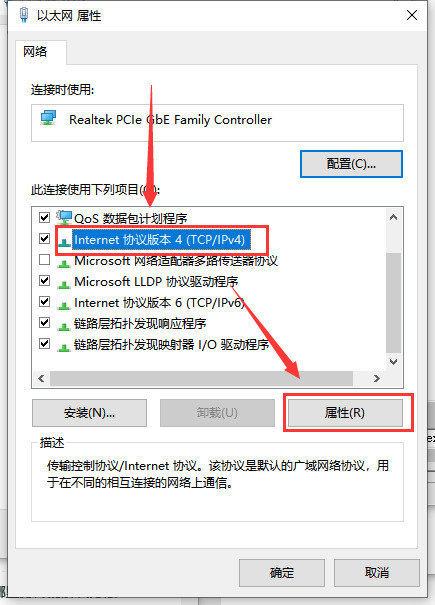
5、最后将"自动获得IP地址"和"自动获得DNS服务器地址"勾选上,点击确定保存就可以了。
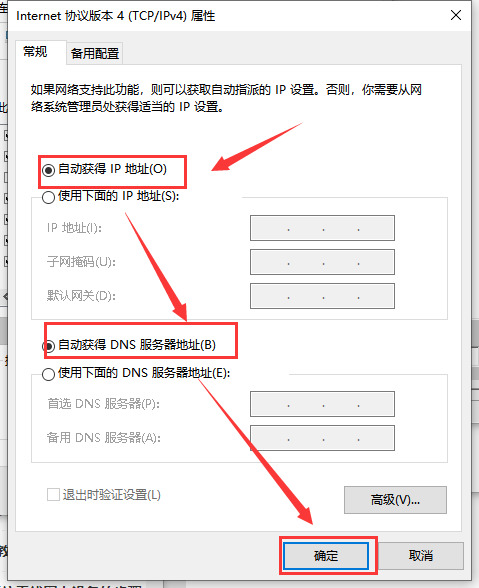
方法二:
1、"win+R"快捷键开启运行,输入"services.msc",点击确定打开。
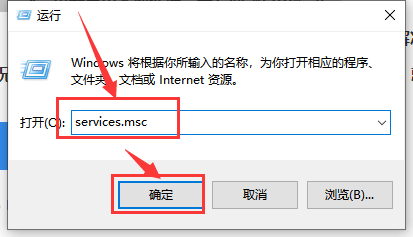
2、在打开的新界面中,找到右侧中的"DHCP Client"双击打开。
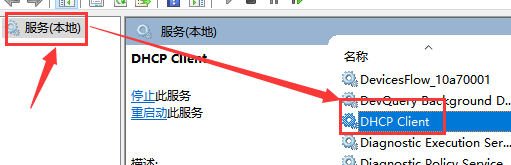
3、最后在打开的窗口中,将"启用类型"改为"自动",随后点击确定保存就可以了。
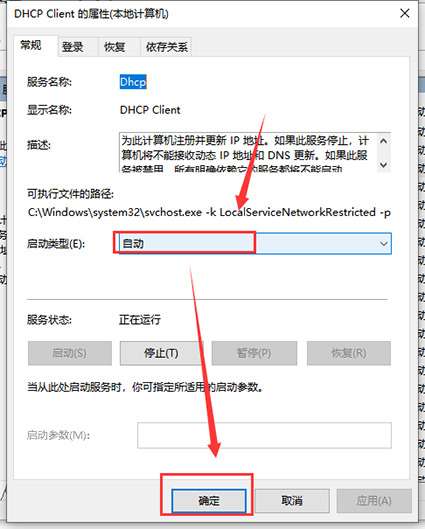
热门教程
- 1 win7 32位安装版
- 2 win7纯净版镜像64位
- 3 win7纯净版镜像32位
- 4 win7纯净版系统镜像iso
- 5 win7纯净版系统镜像32位
- 6 win7纯净版系统镜像64位
- 7 win7纯净版系统镜像
- 8 深度win7系统镜像
- 9 深度win7系统32位
- 10 深度win7系统64位


